
PDF என்பது நாம் வழக்கமாக வேலை செய்யும் ஒரு வடிவமாகும். பல சந்தர்ப்பங்களில் இந்த வடிவமைப்பை மற்றவர்களுக்கு மாற்ற விரும்புகிறோம், ஒரு JPG இல் உள்ளதைப் போல அல்லது அவற்றைத் திறப்பதற்கான வழி. மற்றொரு பொதுவான நிலைமை என்றாலும், இந்த வகை கோப்பின் அளவைக் குறைக்க விரும்புகிறோம். பொதுவாக, இந்த வடிவமைப்பில் நம்மிடம் உள்ள கோப்புகள் கனமானவை. எனவே, நாம் பலவற்றை ஒரு மின்னஞ்சலில் அனுப்ப வேண்டியிருந்தால், நாங்கள் மட்டுப்படுத்தப்பட்டிருக்கலாம்.
பல இருந்தாலும் ஒரு PDF கோப்பின் அளவைக் குறைப்பதற்கான வழிகள். இந்த வழியில், தகவலை இழக்காமல் அல்லது தரத்தை மோசமாக்காமல், கேள்விக்குரிய இந்த கோப்பை எடையுள்ளதாக மாற்றப் போகிறோம். இது ஒரு மின்னஞ்சலில் அதிகமானவற்றை அனுப்புவதை எளிதாக்குகிறது அல்லது உங்கள் கணினியில் குறைந்த இடத்தை எடுத்துக் கொள்ளலாம்.
ஆன்லைன் PDF அமுக்கி
ஒரு PDF இன் அளவைக் குறைக்க வேண்டிய முதல் வழி மிகவும் எளிது. நாம் வலைப்பக்கங்களைப் பயன்படுத்தலாம் என்பதால் இந்த கோப்புகளின் எடையைக் குறைக்க அனுமதிக்கவும். காலப்போக்கில், இந்த வகையின் பல பக்கங்கள் வெளிவந்துள்ளன. எல்லா சந்தர்ப்பங்களிலும், அவற்றின் செயல்பாடு ஒரே மாதிரியாக இருக்கும். நீங்கள் கேள்விக்குரிய கோப்பு அல்லது கோப்புகளை பதிவேற்ற வேண்டும் மற்றும் வலை அதன் வேலையைச் செய்ய அனுமதிக்க வேண்டும். அது என்ன செய்யும் என்பது அதன் எடையைக் குறைப்பதாகும். பின்னர் அவற்றை கணினியில் பதிவிறக்கம் செய்யலாம். செயல்முறை எவ்வளவு எளிது.

இந்த வலைப்பக்கங்களில் சில பல பயனர்களுக்கு மிகவும் பிரபலமாக உள்ளன. எனவே அவை பயன்பாட்டுக்கு வரும்போது சிக்கல்களை முன்வைக்காது. இது ஒவ்வொரு நபரின் விருப்பங்களையும் பொறுத்து இருக்கும். ஆனால் அவை அனைத்தினதும் செயல்பாடு ஒன்றே அனைத்து வழக்குகளில். இன்றைய சிறந்த விருப்பங்கள்:
அவை அனைத்திலும் நீங்கள் கோப்பை வலையில் பதிவேற்ற வேண்டும் மற்றும் அதன் அளவு குறையும் வரை காத்திருங்கள். உங்கள் பங்கில் அளவு சேமிப்பு குறிப்பிடத்தக்கதாக இருக்கும் சூழ்நிலைகள் உள்ளன. எனவே இந்த விருப்பத்தை கணக்கில் எடுத்துக்கொள்வது மதிப்பு. மேலும், இது பயன்படுத்த மிகவும் எளிதானது. வலைப்பக்கங்களில் முதலாவது எல்லாவற்றிலும் சிறந்தது. ஆனால் அவை அனைத்தும் இந்த விஷயத்தில் உங்களுக்கு ஒரு நல்ல செயல்திறனை வழங்கப் போகின்றன.
மேக்கில் முன்னோட்டம்
மேக் உள்ள பயனர்களுக்கு, கணினியில் ஒரு முறை கிடைக்கிறது, இது ஒரு வலைப்பக்கத்தை நாடாமல் PDF இன் அளவைக் குறைக்க அனுமதிக்கிறது.. இது மேக்கின் முன்னோட்டமாகும், இது இந்த வாய்ப்பை வழங்கும். முதலில் செய்ய வேண்டியது கேள்விக்குரிய PDF ஆவணத்தைத் திறக்க வேண்டும். இதைச் செய்ய, நீங்கள் கோப்பிற்குச் சென்று திறந்ததைத் தேர்ந்தெடுக்க வேண்டும். அடுத்து அந்த நேரத்தில் நீங்கள் திறக்க விரும்பும் கோப்பை தேர்வு செய்ய வேண்டும், அதன் அளவைக் குறைக்க.

திரையில் கேள்விக்குரிய கோப்பு கிடைத்ததும், திரையின் மேலே உள்ள கோப்பு விருப்பத்தை கிளிக் செய்ய வேண்டும். சூழல் மெனுவில் இப்போது தோன்றும் விருப்பங்களிலிருந்து, நீங்கள் as என ஏற்றுமதி செய்க ... on என்பதைக் கிளிக் செய்ய வேண்டும். அடுத்து, ஒரு புதிய சாளரம் திறக்கிறது, அதில் நீங்கள் கூறிய கோப்பை ஏற்றுமதி செய்ய விரும்பும் வழியை உள்ளமைக்க முடியும்.
திரையில் உள்ள பிரிவுகளில் ஒன்று வடிவம். அதற்கு அடுத்ததாக ஒரு கீழ்தோன்றும் பட்டியல் உள்ளது, அங்கு PDF தற்போது கிடைக்கிறது. நாம் எந்த நேரத்திலும் கோப்பு வடிவமைப்பை மாற்ற முடியும் என்றாலும், இப்போது நாம் அதை செய்யப் போவதில்லை. இந்த விருப்பத்திற்கு கீழே நாம் இன்னொன்றைப் பெறுகிறோம், குவார்ட்ஸ் வடிகட்டி என்று அழைக்கப்படுகிறது. இந்த விருப்பத்திற்கு அடுத்து மற்றொரு கீழ்தோன்றும் பட்டியல் உள்ளது, அதில் நாம் கிளிக் செய்ய வேண்டும்.
இதைச் செய்யும்போது, தொடர்ச்சியான விருப்பங்கள் திரையில் தோன்றும், இது கூறப்பட்ட கோப்பைப் பற்றி ஏதாவது செய்ய அனுமதிக்கும். இந்த பட்டியலில் உள்ள விருப்பங்களில் ஒன்றை நீங்கள் காண்பீர்கள் இது "கோப்பு அளவைக் குறை" என்று அழைக்கப்படுகிறது. இந்த விஷயத்தில் நாம் கிளிக் செய்ய வேண்டியது இதுதான். இந்த குறிப்பிட்ட PDF இன் அளவைக் குறைக்க இது நம்மை அனுமதிக்கும். பின்னர், நாம் கோப்பை சேமிக்க விரும்பும் இடத்தை தேர்ந்தெடுக்க வேண்டும்.
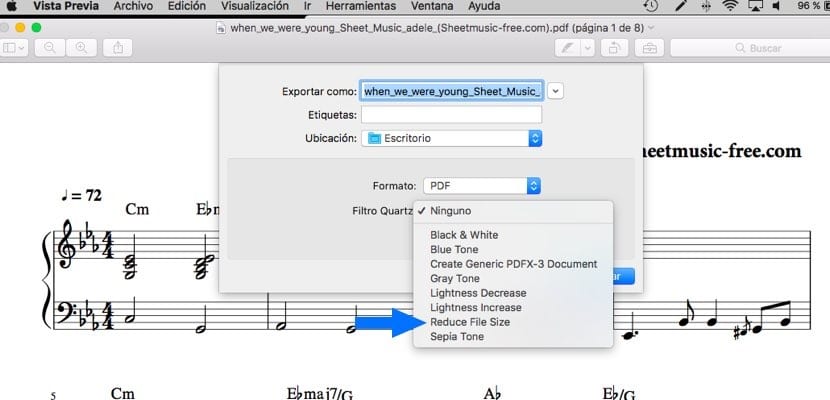
இந்த வழியில், PDF இலகுவாகிவிட்டதை நீங்கள் காண்பீர்கள், இதனால் உங்கள் மேக்கில் குறைந்த இடத்தை எடுத்துக் கொள்ளுங்கள். ஒரு எளிய முறை, ஆனால் உங்களிடம் மேக் இருந்தால் மிகவும் பயனுள்ளதாக இருக்கும். இந்த செயல்பாடு நடைமுறையில் MacOS இன் அனைத்து பதிப்புகளிலும் உள்ளது. எனவே நீங்கள் அதை பிரச்சனையின்றி பயன்படுத்தலாம்.
அடோப் அக்ரோபேட் புரோவைப் பயன்படுத்தவும்
இறுதியாக, மேக் உடன் கூடுதலாக விண்டோஸ் கணினிகளிலும் பயன்படுத்தக்கூடிய ஒரு விருப்பம். இந்த விஷயத்தில், அடோப் அக்ரோபேட் புரோ நிறுவப்பட வேண்டும் ஒரு PDF கோப்பின் அளவைக் குறைக்க இந்த செயல்முறையைச் செய்ய முடியும். முதலில் செய்ய வேண்டியது என்னவென்றால், நிரலில் நீங்கள் யாருடைய அளவைக் குறைக்க விரும்புகிறீர்கள் என்ற கேள்விக்குரிய கோப்பைத் திறக்க வேண்டும். இந்த கோப்பு ஏற்கனவே திரையில் வந்தவுடன், நாம் செயல்முறையைத் தொடங்கலாம்.
திரையின் மேலே உள்ள கோப்பு விருப்பத்தை நாம் கிளிக் செய்ய வேண்டும். ஒரு சூழல் மெனு பின்னர் பல்வேறு விருப்பங்களுடன் திரையில் தோன்றும். விருப்பங்களில் ஒன்று, அதில் நாம் கிளிக் செய்ய வேண்டும், மற்றொன்றாக சேமிப்பது. இந்த விருப்பத்தை கிளிக் செய்வதன் மூலம், அதன் வலதுபுறத்தில் ஒரு மெனு தோன்றும். இந்த அர்த்தத்தில், பல்வேறு விருப்பங்கள் காண்பிக்கப்படும், இது PDF ஐ பல்வேறு வடிவங்களாக மாற்ற அனுமதிக்கிறது.
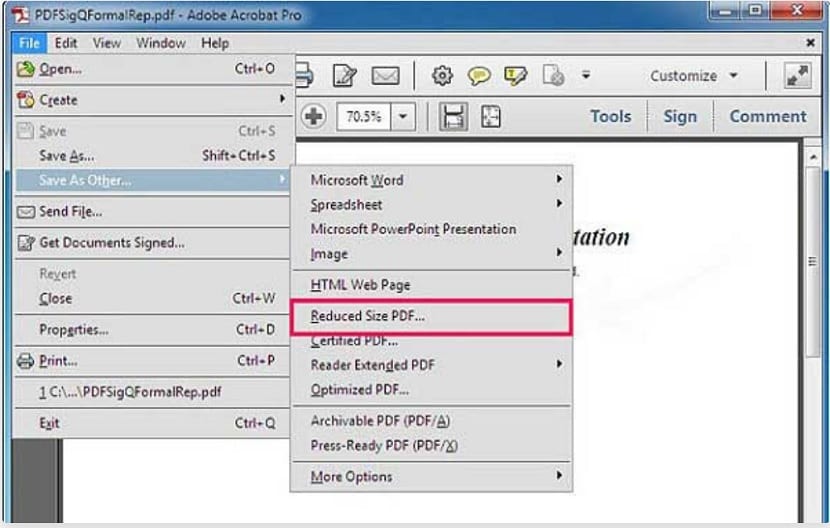
இந்த விருப்பங்களில் எங்களுக்கு விருப்பமான ஒன்றைக் காணலாம். இது குறைக்கப்பட்ட அளவு PDF எனப்படும் ஒரு விருப்பமாகும், இது சொன்ன பட்டியலின் நடுவில் தோன்றும். செயல்முறையைத் தொடர நீங்கள் அதைக் கிளிக் செய்ய வேண்டும். பின்னர், எந்த பதிப்புகள் இணக்கமாக இருக்க வேண்டும் என்று நிரல் எங்களிடம் கேட்கும், இதைத் தீர்மானிக்க திரையில் ஒரு கீழ்தோன்றும் பட்டியல் உள்ளது. நிரலின் சமீபத்திய பதிப்பைத் தேர்ந்தெடுப்பது சிறந்தது, ஏனெனில் இது கோப்பு அளவை மேலும் குறைக்கும்.
இது முடிந்ததும், நீங்கள் சேமிக்க விரும்பும் இடத்தை நீங்கள் தேர்ந்தெடுக்க வேண்டும் உங்கள் கணினியில் கோப்பு என்றார். அதன் அளவு கணிசமாகக் குறைக்கப்பட்டுள்ளதை நீங்கள் காண்பீர்கள். PDF ஐ சிறியதாக மாற்ற மற்றொரு நல்ல வழி.